Disabilita tutti i fumetti di notifica in qualsiasi versione di Windows

Se sei come me, odi vedere tutti i fumetti di notifica popup mostrati da Windows. Questi vanno dagli avvisi di sicurezza del computer, per aggiornare gli avvisi e altro ancora. Oggi vi insegneremo come disattivare questi palloncini di notifica in Windows 8, 8.1 e 10.
Si noti che questo tutorial riguarda la disabilitazione delle notifiche di sistema, tuttavia, se si desidera disabilitare le notifiche specifiche dell'applicazione, altrimenti noto come Toaster Notifiche, è necessario leggere Come disabilitare le notifiche di Toaster in Windows 8.
Hack di registro manuale
Si noti che il primo metodo di cui discuteremo richiede l'aggiunta e la modifica delle chiavi di registro, e mentre io sono completamente incentrato sulla messaggistica con il tuo computer per saperne di più, dovresti evitare di farlo, a meno che tu non sia sicuro di poter seguire esattamente le nostre indicazioni, o se hai un computer di riserva a cui non sei realmente attaccato.
Il primo metodo che faremo discutere oggi richiede l'uso dell'Editor del Registro di sistema. Iniziare premendo il "Pulsante Windows + R" per aprire la finestra di dialogo Esegui. Successivamente, inserisci la parola "regedit" e premi "Esegui".
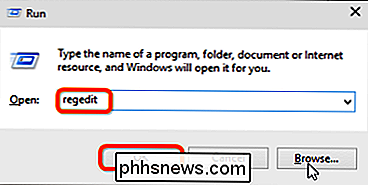
Una volta fatto ciò, a seconda delle impostazioni del tuo account utente, potresti vedere una finestra di conferma come quella qui sotto. Se lo fai, premi semplicemente "Sì" per avviare regedit.exe.
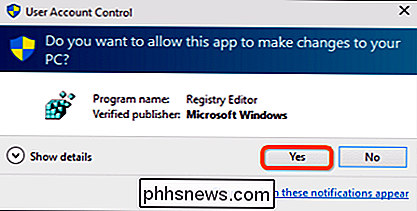
Ora che regedit è aperto, vai alla seguente chiave:
HKEY_CURRENT_USER Software Microsoft Windows CurrentVersion Explorer Advanced
Once ci si trova in questa directory, fare clic con il pulsante destro del mouse su uno spazio vuoto nel riquadro di destra e creare una nuova chiave di registro DWORD a 32 bit.
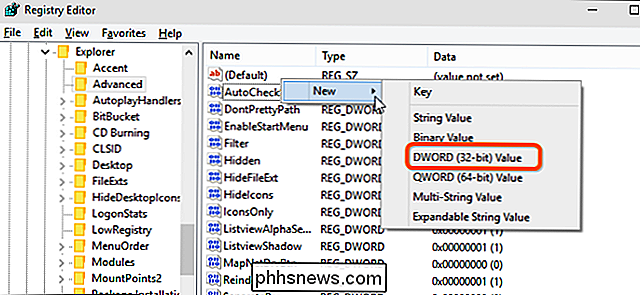
Dopo aver creato la chiave, è necessario denominarla:
EnableBalloonTips
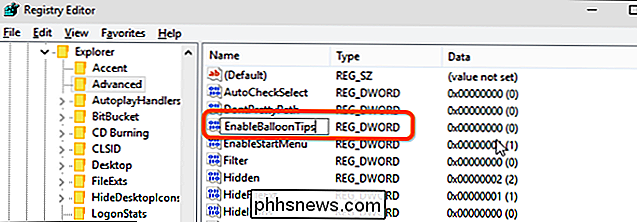
Quindi, fare clic con il pulsante destro del mouse e fare clic su "Modifica ..." Assicurarsi che il valore sia impostato su "0". Una volta fatto ciò, dovrai disconnettere il tuo computer e accedere nuovamente per rendere effettiva la modifica.
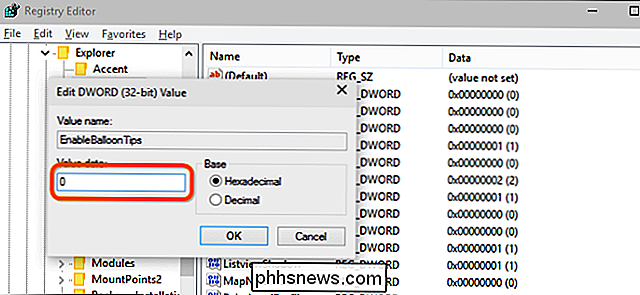
Dopo aver effettuato il login, le tue modifiche saranno applicate e vedrai gli effetti, o per essere più precisi
Hack del Registro di sistema scaricabile
Se desideri utilizzare questo metodo per abilitare o disabilitare i fumetti di notifica in Windows 8 o versioni successive senza dover fare casino con il registro, abbiamo anche la soluzione perfetta per tu. È sufficiente scaricare i nostri utili accessi del Registro di sistema inclusi nel link sottostante, estrarre i file e fare doppio clic su quello che si desidera applicare.
Scarica Disabilita / Abilita palloncini di notifica Registro Hack
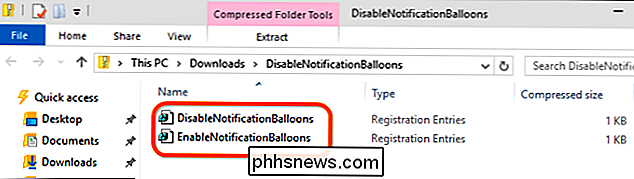
Quindi, fare clic sul pulsante "Esegui" nella finestra pop-up e "sì" nella finestra di conferma per aprire l'editor del registro.
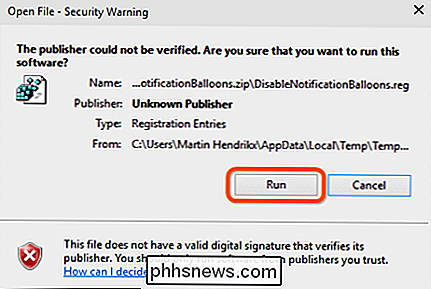
Infine, fare clic su "Sì" per consentire all'hack di apportare modifiche al registro.
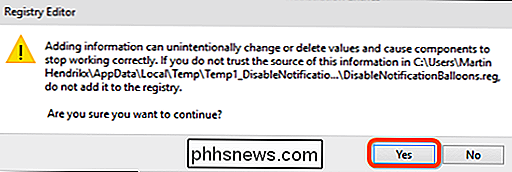
Una volta completato il processo, si vedi un messaggio che ti dice che la chiave è stata aggiunta con successo al tuo registro.
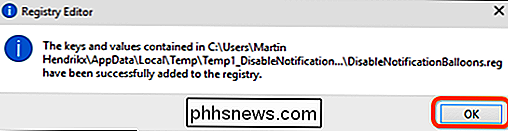
Tieni presente che questi suggerimenti funzioneranno su sistemi operativi che risalgono a Windows Vista.

Come saltare avanti o indietro un certo numero di pagine in Word 2013
A volte potrebbe essere necessario saltare a una posizione specifica rispetto alla posizione corrente in un documento di Word. Puoi farlo facilmente usando la funzione "Vai a" per andare avanti o indietro di un numero specificato di pagine. Per accedere alla scheda "Vai a" nella finestra di dialogo "Trova e sostituisci", fai clic sulla freccia giù sulla Pulsante "Trova" nella sezione "Modifica" della scheda "Home".

Si consiglia di conservare le batterie nel frigorifero?
Alcune persone giurano conservando le proprie batterie nel frigorifero per prolungare la durata della batteria e mantenerle fresche (scuse per l'evidente scherzo di conservazione degli alimenti ). Ma in realtà aiuta? C'è una ragione legittima per mettere le batterie in una cella frigorifera? Caro How-To Geek, stavo cercando un piccolo contenitore di batteria su Amazon oggi con l'obiettivo di tenere le mie batterie ricaricabili scariche in una scatola e le batterie appena caricate in un'altra.



